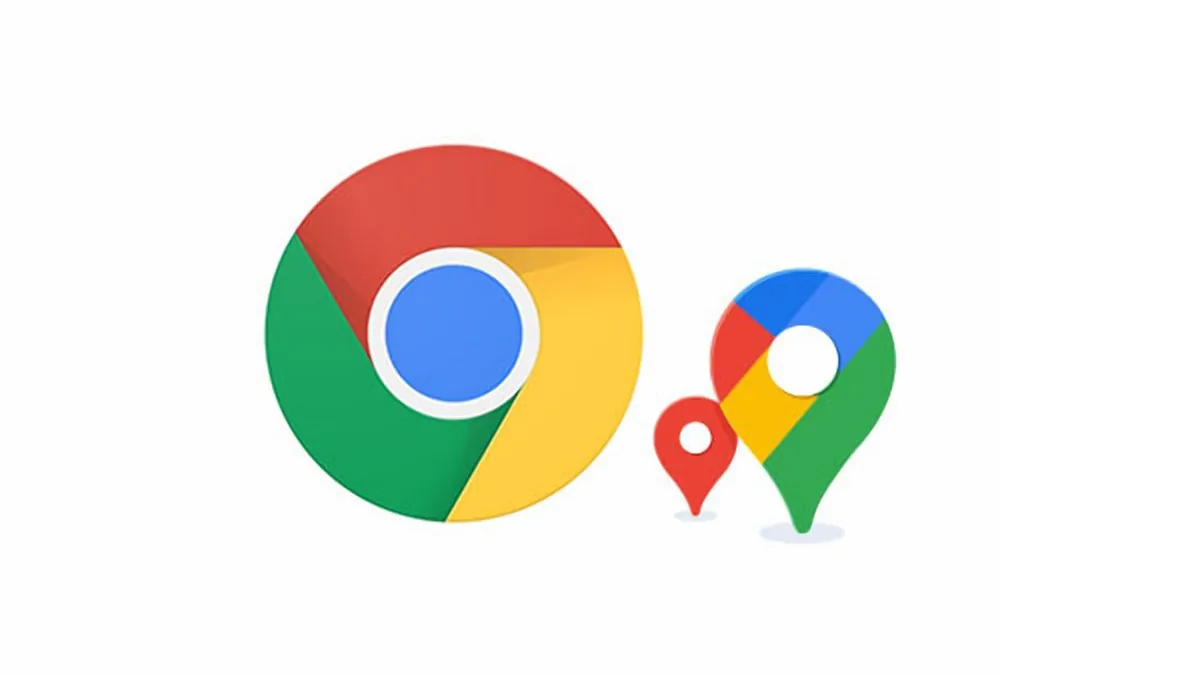
Heute erklären wir Ihnen, wie Sie überprüfen können, welche Websites in Google Chrome auf Ihren Standort zugreifen können.
Alle Einstellungen und Tests wurden auf einem Laptop vorgenommen Huawei MateBook 14s, die freundlicherweise von der Vertretung zur Verfügung gestellt wurde Huawei in der Ukraine.
Es sollte verstanden werden, dass, wenn ein Internetbenutzer eine Webseite besucht, die Site automatisch eine Anfrage an den Browser sendet, um den geografischen Standort des Besuchers zu bestimmen. Oft lassen wir gedankenlos unseren Standort automatisch bestimmen, ohne Angst vor der Privatsphäre zu haben.
Sie müssen daran denken, dass Sie, wenn Sie einer Website mindestens einmal erlaubt haben, Ihren Standort zu bestimmen, jedes Mal, wenn Sie diese Ressource besuchen, sehen können, wo Sie sich befinden. Natürlich kann nicht allen Seiten vertraut werden. Daher ist es wichtig, jedes Mal während der nächsten Sitzung im Browser oder bei der Suche nach den erforderlichen Informationen zu verstehen, wer von ihnen Zugriff auf den Standort hat.
Laut Google ist die Erfassung dieser Informationen erforderlich, um die Dienste für uns so nützlich wie möglich zu machen. Sie begründen dies damit, dass ihre Dienste uns besser die Route zeigen und nach den nächstgelegenen Rast-, Unterhaltungs- oder Einkaufsmöglichkeiten suchen. Angeblich verbessern die Standortinformationen auch die Bedienung einiger Grundfunktionen der Dienste, ermöglichen beispielsweise die Anzeige der Website in der Sprache des Nutzers oder erhöhen die Sicherheit von Google-Diensten.
Und Seiten wollen wissen, wo sich ihre Besucher aufhalten, welche Interessen sie haben und was sie gerade wollen. Diese Informationen ermöglichen ihnen nicht nur, ihre Zielgruppe besser kennenzulernen, sondern vor allem auch Werbebotschaften zielgerichtet auszurichten.
Aber es ist sehr einfach zu sehen, welche Websites und Ressourcen Zugriff auf Ihren Desktop-Speicherort in Windows 10/11 haben. Dazu müssen Sie einige einfache Schritte ausführen. Dafür:
Nun entscheiden Sie selbst, welche Seite auf Ihren aktuellen Standort zugreifen darf und welche nicht. Es wird definitiv die Privatsphäre Ihrer Daten und Ihres Standorts erhöhen.
Lesen Sie auch:
Hinterlassen Sie uns einen Kommentar